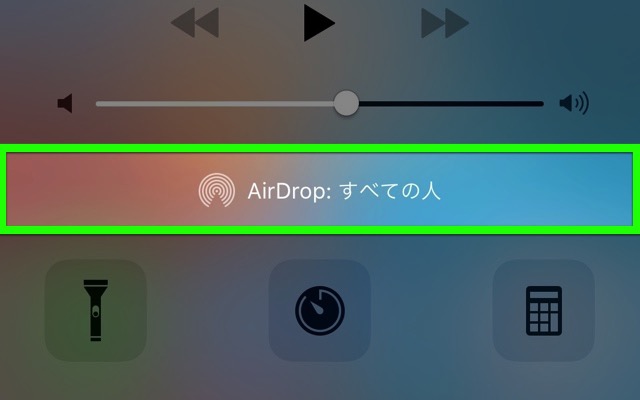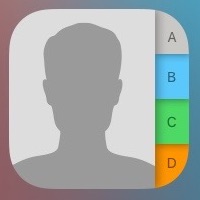iPhoneにも赤外線があればいいのに・・・。iPhone同士で連絡先を交換する時、そんな風に思ったことはありませんか。
実は、iPhoneには連絡先をもっと簡単に交換できる、便利な機能があります。その使い方をご紹介します。
赤外線の代わりに使える『AirDrop』
iPhoneにはWi-FiとBluetoothを使い、連絡先・写真などのデータをやり取りできる『AirDrop』という機能があります。赤外線通信の代わりにピッタリです。
まずはAirDropを使えるよう、お互いのiPhoneで以下の準備を行います。
画面下端を上に引っ張りあげて・・・
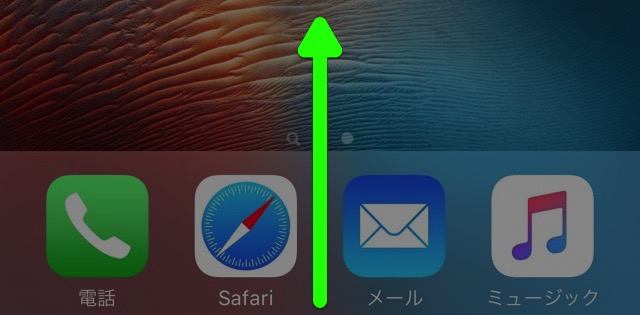
コントロールセンターの【AirDrop】をタップします。
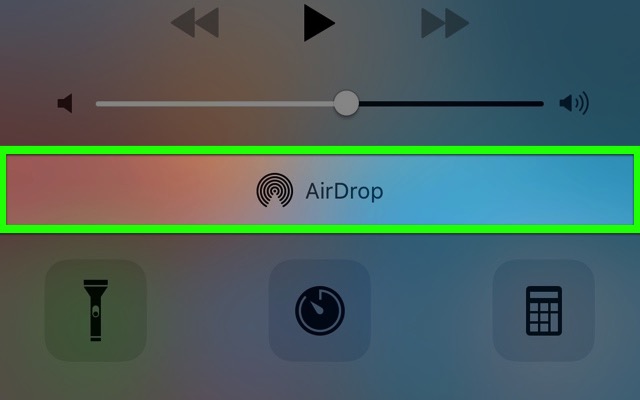
【すべての人】を選びましょう。
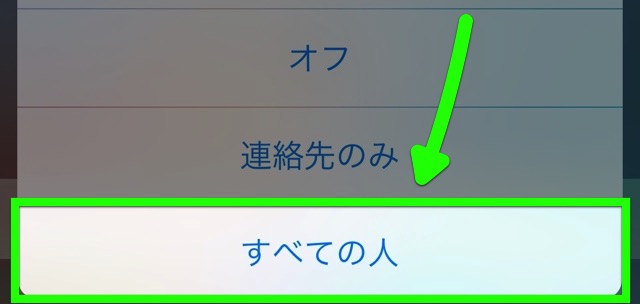
Wi-FiやBluetoothが自動でオンになりますが、接続していなくても問題ありません。
連絡先を送る
連絡先アプリを開きます。
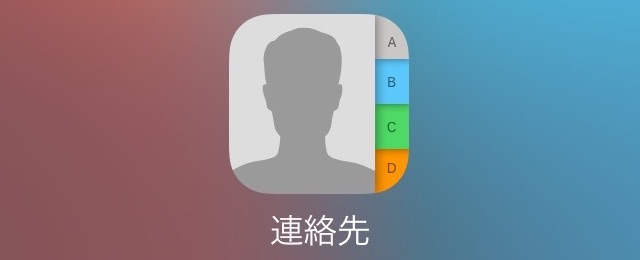
あらかじめ登録しておいた自分の連絡先情報を開き、【連絡先を送信】をタップします。
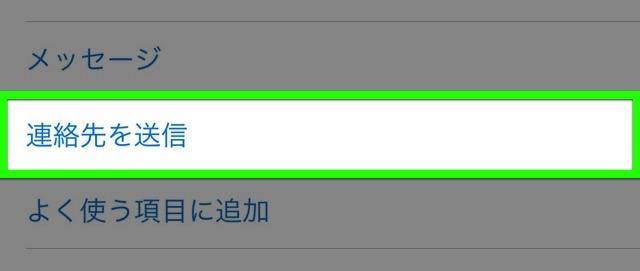
メニューの上に、近くでAirDropがオンになっているiPhone・iPadなどが表示されます。タップすると、その相手に連絡先を送信します。
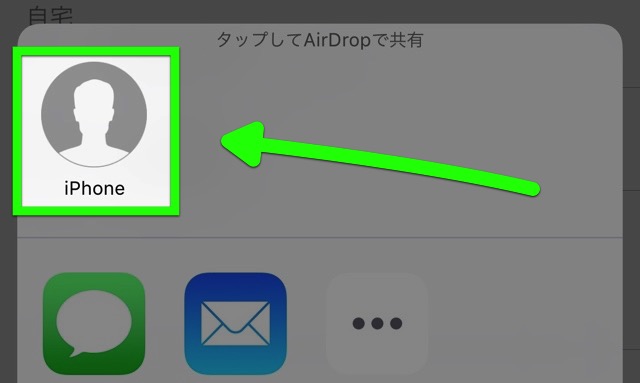
相手の画面には、このように確認画面が表示されます。ここで【受け入れる】をタップすると・・・
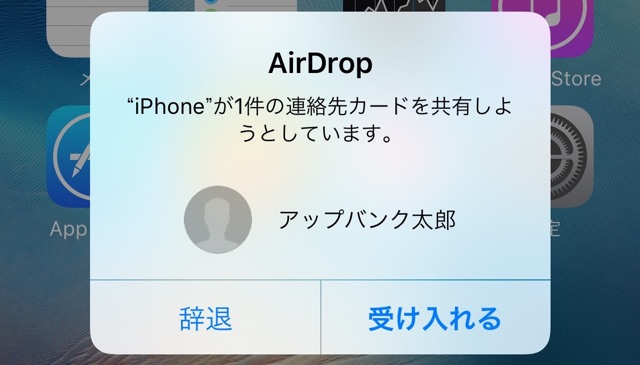
連絡先アプリを起動し、内容を詳しく表示します。連絡先として追加するなら、画面右上の【保存】をタップしましょう。
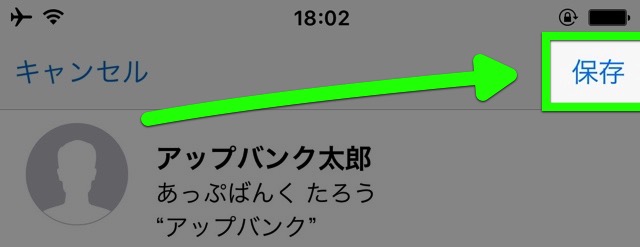
この記事では連絡先交換としていますが、実際にはそれぞれのiPhoneで連絡先を送り合う形となります。自分だけ送る、相手から受け取るだけという形でもAirDropは使えます。
写真も送れる!
AirDropで送れるのは連絡先に限りません。写真も送れるので、撮った写真を共有したいときにも役立ちます。
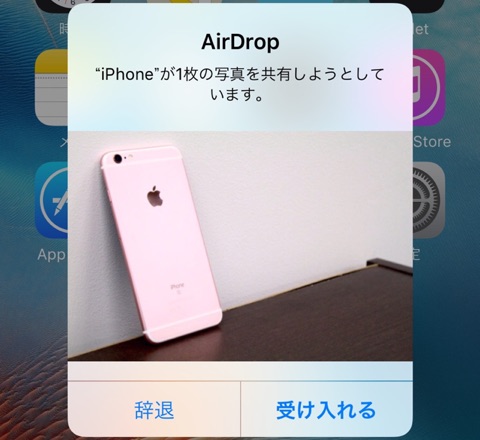
相手に表示される名前はどこで決まる?
相手のiPhoneに未登録であれば、自分のiPhoneに設定されている名前が表示されます。これは設定アプリの【一般】→【情報】→【名前】で変更できます。
普段はオフにしよう
先ほどご紹介したようにAirDropをオンにしておくと、誰からでも写真や連絡先を受け取れる状態になります。これは良い状態ではありません。
こうした状況を悪用し、第3者から写真を送りつけられた事例が報告されています。悪意のあるソフトウェアを送り込む手段に使われる恐れもあります。
→ iPhoneに悪質アプリをAirDropで無断インストールされる恐れ、対策は?(iOS 7〜iOS 8.4.1が対象)
普段はAirDropをオフにしておき、必要なときだけオンにしましょう。コントロールセンターですぐに切り替えられます。